Utilisez ce module pour décider quelles informations seront à saisir lors de l’arrivée d’un nouveau collaborateur, de la création d’un dossier client ou d’un contact client.
Un seul modèle de données peut être mis en place par client.
Les modèles de données ont des multiples usages. En effet, ils permettent de faciliter le paramétrage des fonctionnalités suivantes en utilisant les attributs comme des filtres pour segmenter vos clients :
- Rappels automatiques ;
- Formulaires ;
- Connecteurs ;
- Affectations de collaborateurs ou de dossiers.
Lors de votre première arrivée sur la plateforme, vous retrouverez le modèle de données par défaut que nous vous préconisons d'utiliser.
Choix d'un modèle de fiche à créer
Rendez-vous dans le module "Modèle de données" de votre page d'administration.
Sélectionnez :
• Collaborateur si vous voulez créer une fiche pour un collaborateur ;
• Dossier si vous voulez créer une fiche pour un dossier client (société) ;
• Contact si vous voulez créer une fiche pour un client (personne).
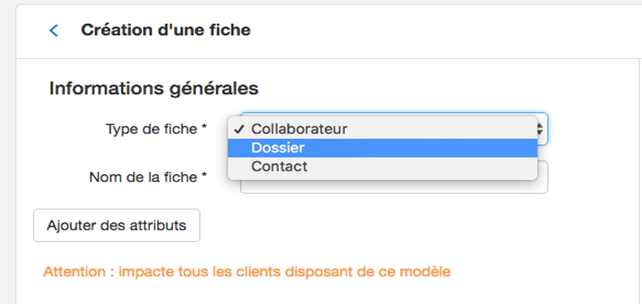
Création d’une fiche
- Cliquez sur "Ajouter des attributs" et un onglet permettant d’ajouter des attributs (champs d’information) s’affiche.
- Pour ajouter une information supplémentaire en cliquant sur +
Vous pouvez ajouter autant d’attributs que vous le souhaitez pour créer votre Fiche collaborateur par exemple. - Finissez en cliquant sur Créer

Les attributs
Exemple : Fiche dossier
- Pour que votre client ait accès aux champs ci-contre, cochez la case "Visible". Les informations seront visibles sur sa fiche client.
- Utilisez les flèches pour afficher les attributs dans l’ordre que vous souhaitez sur votre fiche
- Pour s’assurer qu’un attribut, par exemple un code client, n’est attribué qu’une seule fois, cochez la case "Valeur unique".
- Cliquer sur le pictogramme "menu" pour saisir les valeurs possibles d’un attribut
- Cliquer sur le pictogramme "stylo" pour modifier un attribut

- Cliquer sur l’étoile pour rendre un attribut obligatoire
Le message suivant apparaît à l’écran :
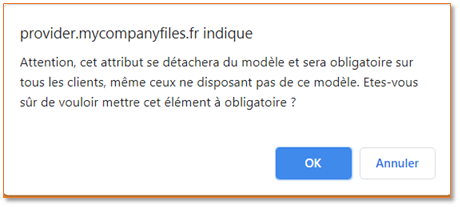
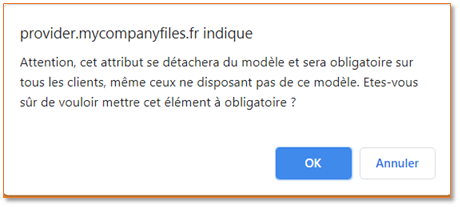
Si vous cliquez sur OK, l’attribut sortira de la liste des attributs du modèle et ira s’afficher dans la liste des attributs obligatoires, à laquelle vous accédez en cliquant sur l’onglet "Attributs obligatoires" :

Voici le modèle d'attributs préconisé par MyCompanyFiles :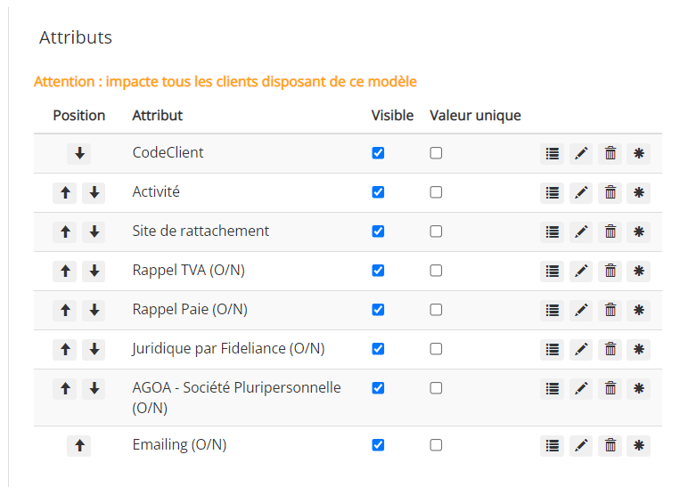
Dans quelles fonctionnalités retrouve-t-on les attributs ?
Les attributs que vous ajoutez aux différents modèles de données jouent un rôle phare sur la plateforme.
Ils permettent de filtrer sur les attributs que vous avez ajoutés sur ces fonctionnalités :
Ils permettent de filtrer sur les attributs que vous avez ajoutés sur ces fonctionnalités :
- Les actualités
À l'ajout d'une actualité ciblée, possibilité de filtrer par attributs et de renseigner la valeur de l'attribut.
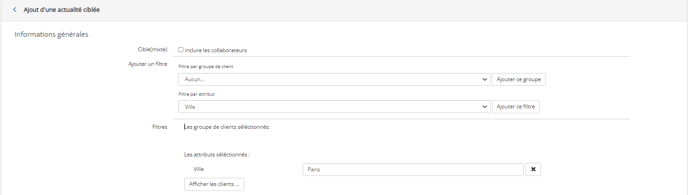
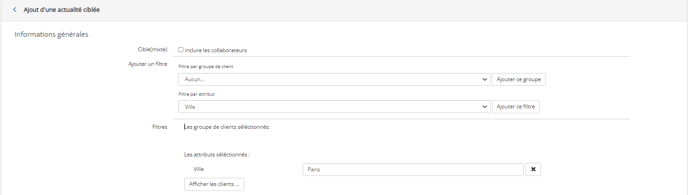
- Les connecteurs
Au clic sur un connecteur et sur "Paramétrer", possibilité de filtrer par attributs et de renseigner la valeur de l'attribut :
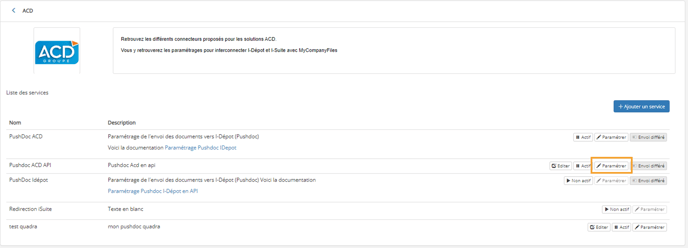
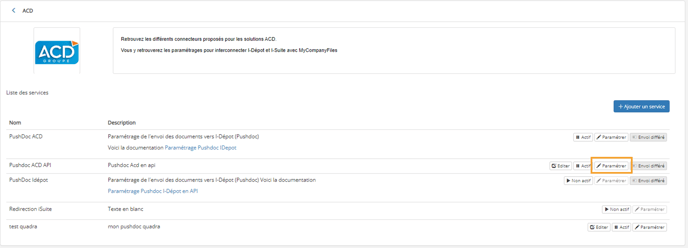

• Les rappels
À la création d'un rappel et à la programmation de celui-ci, possibilité de filtrer par attributs et de renseigner la valeur de l'attribut :
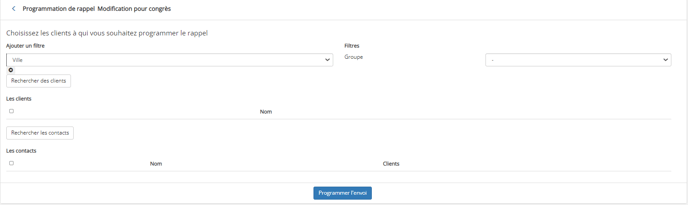
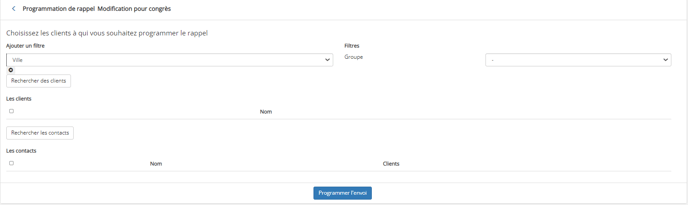
- Les formulaires
À la création d'un formulaire et à la programmation de celui-ci, possibilité de filtrer par attributs et de renseigner la valeur de l'attribut :
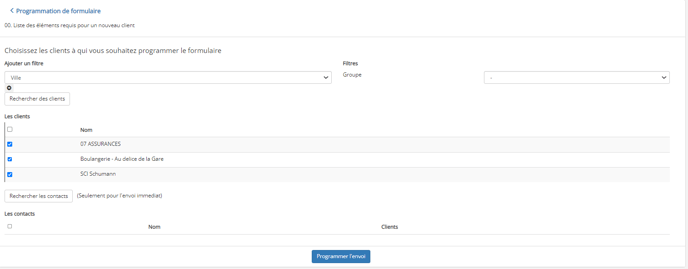
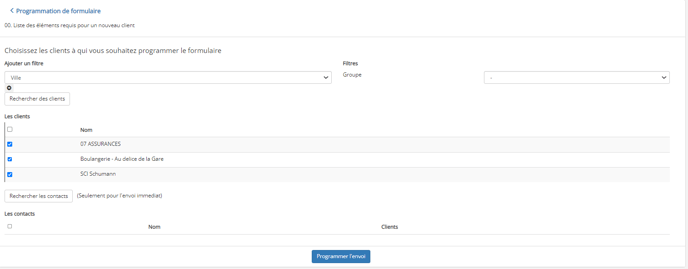
- Les affectations clients
À l'affectation des clients et collaborateurs, possibilité de filtrer par attributs et de renseigner la valeur de l'attribut :


Interface client
Lorsque le client clique sur son nom dans la barre d’outils, son compte s’ouvre. Le client peut alors cliquer sur la fiche dossier pour consulter les informations de son dossier.
Seuls les attributs dont la case visible a été cochée par le collaborateur sont affichés.
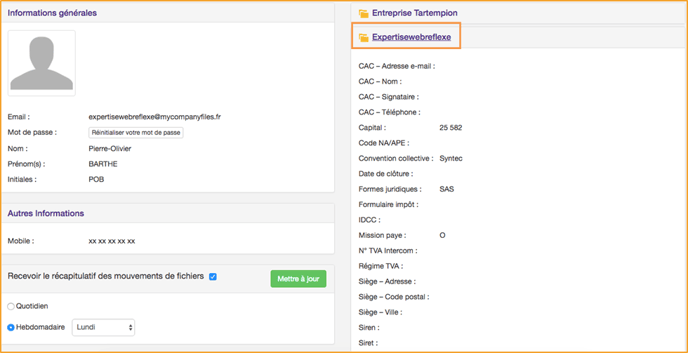
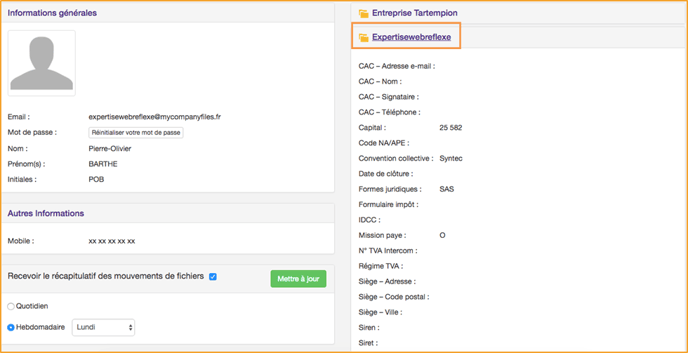
À noter :
- Si on modifie le modèle de données de la fiche client, les modifications s'appliqueront à tous les clients disposant de ce modèle de données.
- L’attribut de correspondance pour l’agent serveur : attribut à valeur unique. Il doit être STRICTEMENT identique et la valeur doit être IMPERATIVEMENT renseignée pour pouvoir être utilisé par l’agent serveur (Publisher ou Downloader) => indispensable à la reconnaissance du fichier et à la correcte réalisation de la mission de l'agent serveur.
- On importe tous les collaborateurs et les clients à partir d'un fichier CSV, à envoyer à MyCompanyFiles. Pour pouvoir importer les données, il faut créer des modèles de données qui décrivent les informations souhaitées : lien vers article Import de données.
